Практически съвети за това как да се отървете от рекламите в браузъра
Важна информация: такъв хак може да има много по-сериозни последици, до изтеглянето на всички пари от вашия профил в платежната услуга. Ето защо строго не се препоръчва да отваряте съобщения в социалните мрежи или поща, освен ако не знаете със сигурност, че те са изпратени на вашите приятели по тяхна воля.
- от заразена флаш карта или друго устройство.
Това са най-често срещаните пътища за навлизане на вируса, но далеч не единствените.
Как да разпознаем вирус?
Вирусите от този вид много обичат браузърите "Google Chrome", "Yandex", по-рядко "Opera". Можете лесно да разберете дали има проблем:
Има много други прояви, примери можете да видите по-долу.
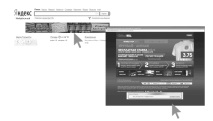
- автоматичен режим - използване на специални антивирусни програми;
- ръчно - различни методи, включително почистване на системния регистър, деактивиране и премахване на източниците на проблема.
Сред такива услуги има редица най-ефективни програми, които могат да бъдат намерени от 90% от всички модули на AdWare. Сред тях се открояват следните опции.
Почистваме с Hitman Pro
Програмата е популярна, тъй като има капацитет и постоянно актуализирана база данни с вирусни приложения. Освен това дори не можете да го инсталирате, ако изберете подходящия елемент, докато използвате програмата. За да активираме почистването, прилагаме следния алгоритъм от действия.
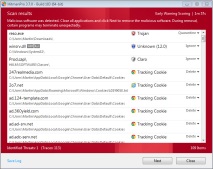
Почистваме с Malwarebytes Antimalware
Най-често този метод се използва, когато Hitman Pro не се справи със задачата. Принципът на действие е същият като в предишната програма.
- Инсталирайте приложението.
- Започваме процеса на проверка.

- Почистваме идентифицираните заплахи.
- Рестартирайте компютъра си.
В 90% от случаите тази комбинирана техника помага, но има жалко 10%, когато трябва да активирате ръчно премахване на програми. Там всичко се прави доста трудно, затова ще опишем процеса на етапи.
Важна информация: случва се, че след почистване на компютъра с една или две услуги, настройките на прокси браузъра се губят, след което потребителят вижда грешка при стартиране на програмата. Ако това се случи, трябва да използвате следния алгоритъм от действия:
- изберете "Контролен панел на Windows";
- след това изберете режим на показване за големи или малки икони, щракнете върху елемента "Опции за интернет";
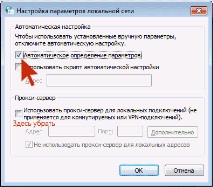
- изберете "настройка на мрежата";
- активирайте автоматичната ориентация по параметри и след това премахнете отметката от квадратчето „Прокси сървъри за локални връзки“.
Премахването на вируси ръчно е много по-трудно, но описаният по-долу процес ще ви помогне да направите това бързо и ефективно.
Търсене на опасни процеси
Премахване на злонамерен софтуер

- Премахване чрез „Конфигуриране и премахване на програми“. Примитивно е, но понякога работи - отидете в този раздел, намерете програмата с горното име, изтрийте я. Най-често не можете да премахнете вируса по този начин, но си струва да опитате.

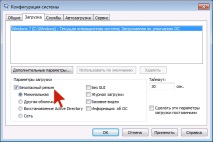
След това рестартираме компютъра, изчакваме влизането в безопасен режим. Сега следваме този път:
- "Контролен панел";
- „Настройки на папките“;
- "Показване на скрити папки и файлове (поставете отметка в квадратчето)";
След това посещаваме записаната преди това папка, ако има файлове, които не са били показвани преди това, изтрийте ги (просто не изтривайте скритите системни файлове, тъй като няма да можете да стартирате Windows по-късно). Това обаче не е всичко, тъй като вирусът остава при стартиране и ако рестартирате компютъра си сега, програмата ще възстанови изтритите файлове и нищо няма да се промени. Следователно трябва да изчистите стартовия файл. Това се прави по следния начин:
- повторете горната комбинация ("Win" и "R");
- въведете отново командата "msconfig";
- отидете в раздела "Стартиране"
- намерете файлове с горните имена, деактивирайте ги.

Почистване на разширенията на AdWare
- кликнете върху бутона "Настройки";
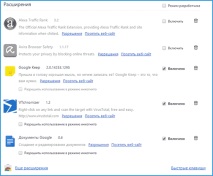
- отидете на "Разширени";
- изберете подменюто "Инструменти";
- спираме на елемента "Разширения".
За браузъра Google Chrome:
- кликнете върху бутона "Настройки";
- изберете подменюто "Инструменти", след това "Разширения".
Смяна на "хостове"
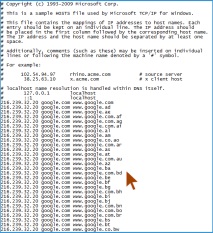
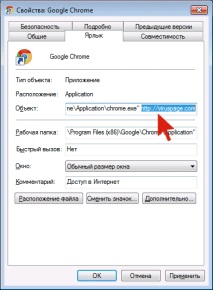
Решението на проблема е просто - просто трябва да изтриете послепис, намиращ се в полето "Обект" след кавичките.
Ще бъда благодарен, ако използвате бутоните:
- Практически съвети за хора с алкохолизъм - Наркология, SADCO Nizhny Medical Center
- Направи си сам ремонт на пода 10 практични съвета
- Промоция на проекта без маркетинг и реклама
- Продажби на недвижими имоти - съвети на адвокати и адвокати
- Защо въздухопречиствателят е полезен за апартамент и как да го изберете правилно, "Земята на съветите"